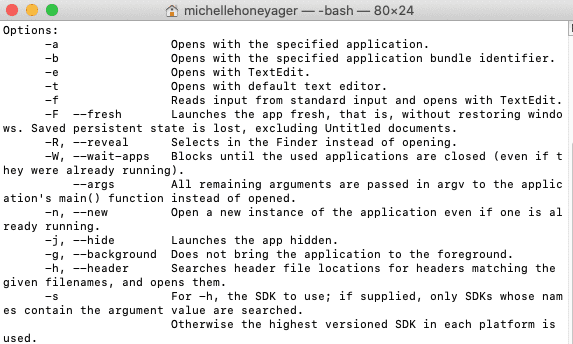DiMichelle Honeyager1 CommentoUltimo aggiornamento 14 settembre 2022
Il modo tipico per aprire un'app è fare clic sull'icona sul Dock o sul desktop. Potresti anche premere il menu Vai nella parte superiore dello schermo, selezionare Applicazioni e trovare l'app attraverso quel menu per aprirla. A volte, le persone preferiscono avviare le app direttamente da una riga di comando del terminale. Se sei già nel terminale, ad esempio, potrebbe avere senso aprire semplicemente un'app da lì. Di seguito vedremo come aprire le app sul Mac dal Terminale.
Apertura di app per Mac OS X tramite Terminale
Per iniziare, apri Terminale:
- Fare clic sul menu Vai nella parte superiore dello schermo. (Potrebbe essere necessario fare clic su un punto vuoto sul desktop per far apparire Go se stai utilizzando un altro programma.)
- Seleziona Utilità.
- Fare clic su Terminale per aprirlo.
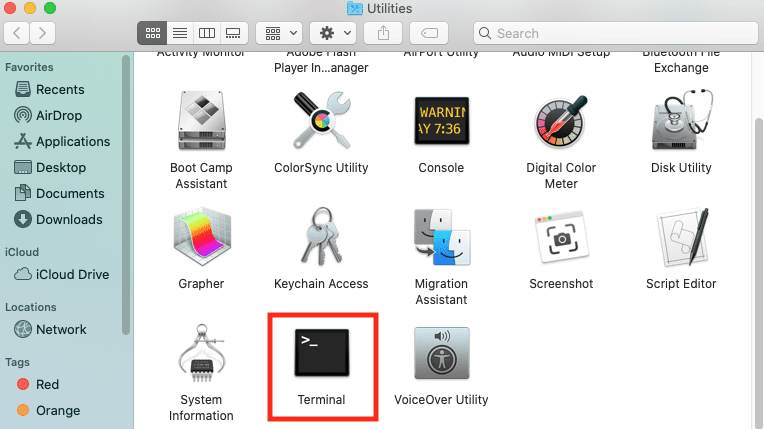
- Digita "open -a ApplicationName" e premi invio. Al posto di ApplicationName, metti l'applicazione che vuoi aprire, come Word o Notes. Ad esempio, se desideri aprire le note, devi inserire: open -a Notes
- Tuttavia, i prompt dei comandi possono essere diversi per alcune versioni di Max OS X, quindi puoi anche digitare il word open nel prompt dei comandi per ottenere un file della guida che spieghi modi più dettagliati per utilizzare open richiesta. Questo è ciò che ottengo quando digito open e premo invio nel Terminale: